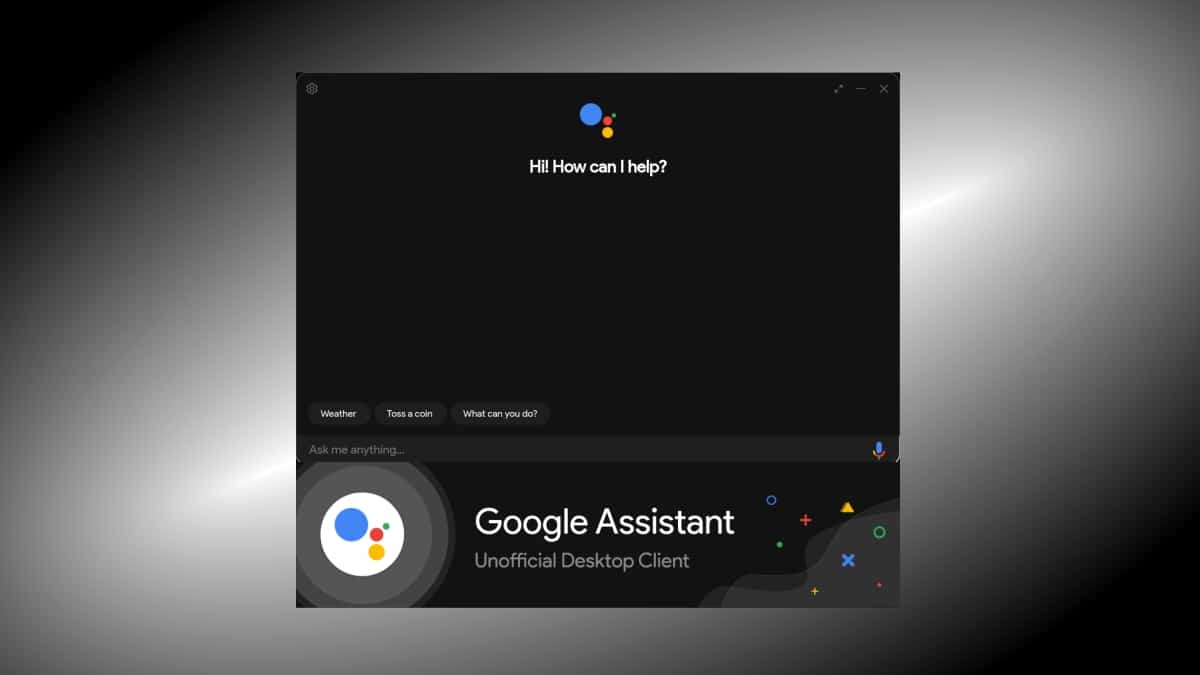
Google Assistant Unofficial Desktop: Ako ho používať na GNU/Linux?
Použitie programovateľných alebo inteligentných osobných asistentov v počítačoch bol vždy snom pre mnohých, či už používame Windows, macOS alebo GNU/Linux alebo iné menej známe operačné systémy. V najlepšom prípade najznámejší a najúspešnejší príklad do dnešného dňa to bolo Cortana v systéme WindowsA Siri v systéme macOS. Tieto technológie však bývajú oveľa úspešnejšie a populárnejšie operačné systémy mobilných zariadeníako sú tablety, hodinky, televízory a smart telefóny.
Práve v týchto posledných typoch zariadení vyniknite Siri na iOS a Google Assistant na Androide. Preto znie logicky pokúsiť sa implementovať aplikácie na počítačoch s Windows, macOS alebo GNU/Linux. Dobrým príkladom toho je vývoj známy ako: „Neoficiálna plocha Asistenta Google“.
A pred začatím tohto príspevku o aplikácii „Neoficiálna plocha Asistenta Google“, odporúčame predchádzajúce súvisiace príspevky, aby ich mohli preskúmať na konci:

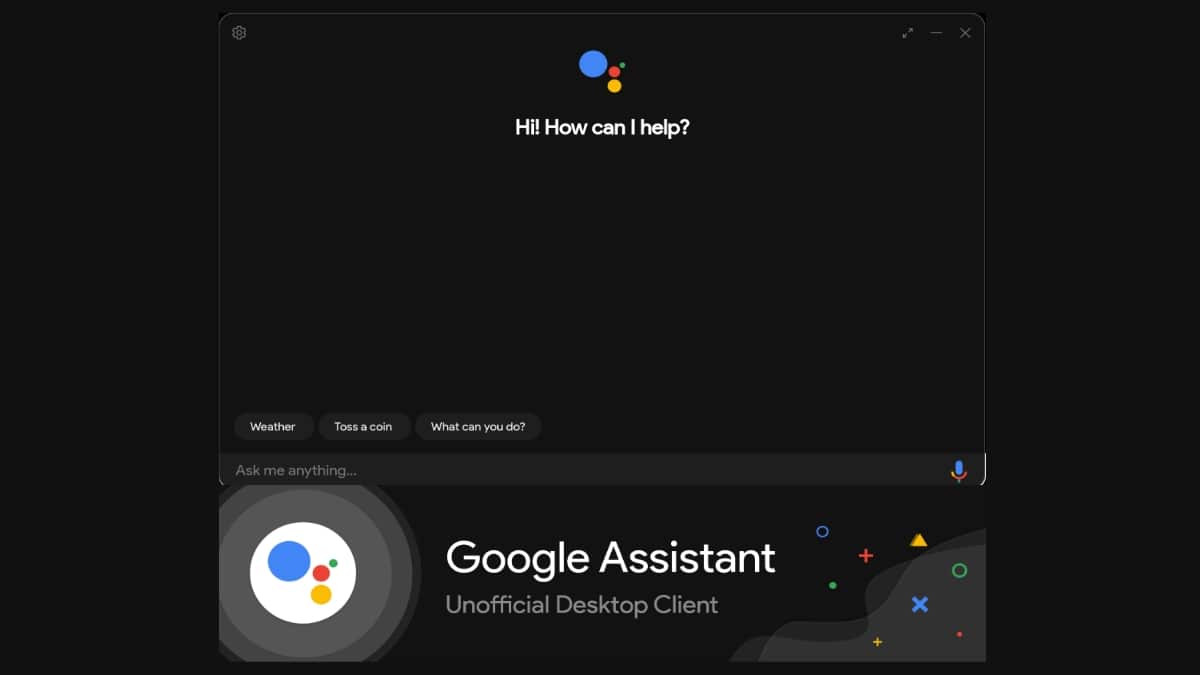
Google Assistant Unofficial Desktop: Multiplatformový klient
Čo je to neoficiálna plocha Google Assistant?
Podľa tvojho oficiálna webová stránka na GitHub, žiadosť „Neoficiálna plocha Asistenta Google“ je otvorený vývoj stručne opísaný jeho tvorcom takto:
„Google Assistant Unofficial Desktop Client je multiplatformový neoficiálny desktopový klient pre Google Assistant založený na Google Assistant SDK. Čo je plne v procese vývoja, teda v testovacej alebo experimentálnej fáze. Preto, ak počas testovania nájdete nejaké chyby alebo máte nejaké návrhy, ktoré by ho mohli zlepšiť, pokojne mi to nahláste. Zatiaľ tvoj dizajn je inšpirovaný Asistentom Google v systéme Chrome OS a je k dispozícii v svetlom (beta) aj tmavom režime".
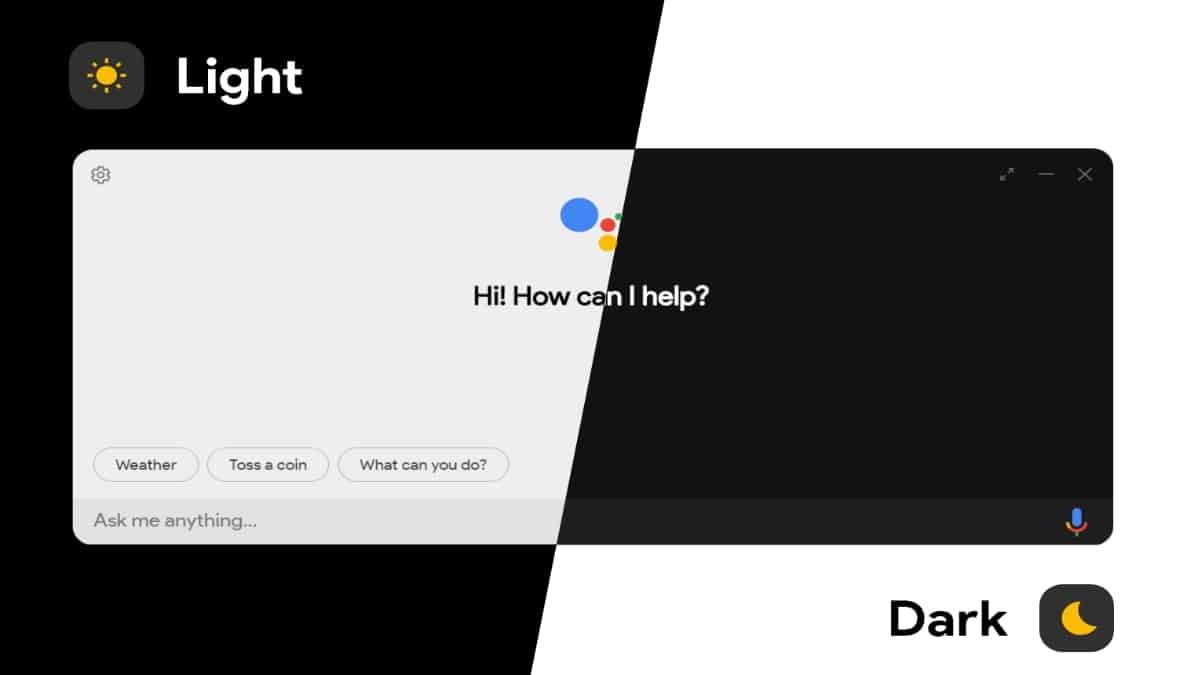
Ako je nainštalovaný na GNU / Linux?
Aj keď podľa jeho web na GitHub komentovať to o GNU / Linux môžete nainštalovať pomocou správcu balíkov snap tradičným spôsobom známym všetkým (sudo snap install g-assist), keďže ako operačný systém používam, a MX respin s názvom MilagrOS, Uprednostňujem použitie balíka vo formáte „.AppImage format“, ktorý je na ňom dostupný oficiálna webová stránka na adrese SourceForge. Dostupný je však aj v "formát .deb a .rpm".
akonáhle stiahnuť, nainštalovať a spustiť, toto by sa malo dodržiavať starostlivý a zložitý proces nastavenia, ktorý je podrobne popísaný krok za krokom, že ako v mojom prípade, Podarilo sa mi úspešne prebehnúť. Spustenie „Neoficiálna plocha Asistenta Google“ najlepšie možné o mne Respin Linux.
„Ak chcete používať klienta, musíte mať „Súbor kľúča“ a „Token“ na autentifikáciu, ktoré môžete získať prostredníctvom procesu registrácie zariadenia". Wiki: Konfigurácia overenia pre neoficiálneho desktopového klienta Google Assistant
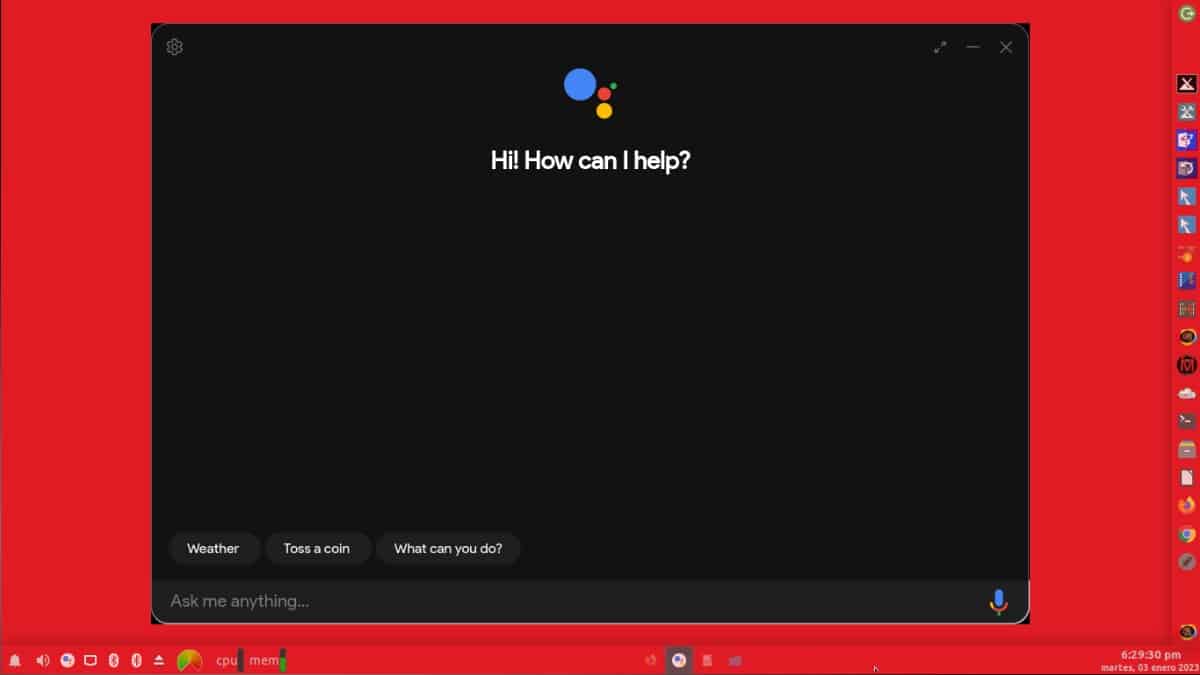
Osobná skúsenosť
V mojom osobnom prípade po stiahnuť to a do bodky všetko jeho proces nastaveniaZatiaľ, pokiaľ som to dokázal oceniť alebo zažiť, to môže byť len tak nastaviť na počítači čo naznačuje, že ste v a inteligentné mobilné zariadenie, teda tím s Mobilný operačný systém Android.
Z tohto dôvodu Nie je možné spustiť aplikácie, ktoré vám prikazuje, vrátane Predvolený webový prehliadač alebo Chromena vykonanie určitých príkazov na vyhľadávanie, ktoré sú nariadené. Stačí spustiť vyhľadávanie a príkazy v rámci vlastného GUI, uspokojivým spôsobom.
Tiež vytvoril, čo bude skvelé, že uvedená aplikácia alebo rôzne sa integrujú s niektorými Technológie umelej inteligencie, ako napríklad ChatGPT, prostredníctvom svojich dostupných API, aby sme mohli mať v našich počítačoch niektoré veľmi pokročilých a všestranných virtuálnych asistentov desktop, schopný spúšťanie aplikácií, akcií a vyhľadávanílokálne aj online.
Snímky obrazovky
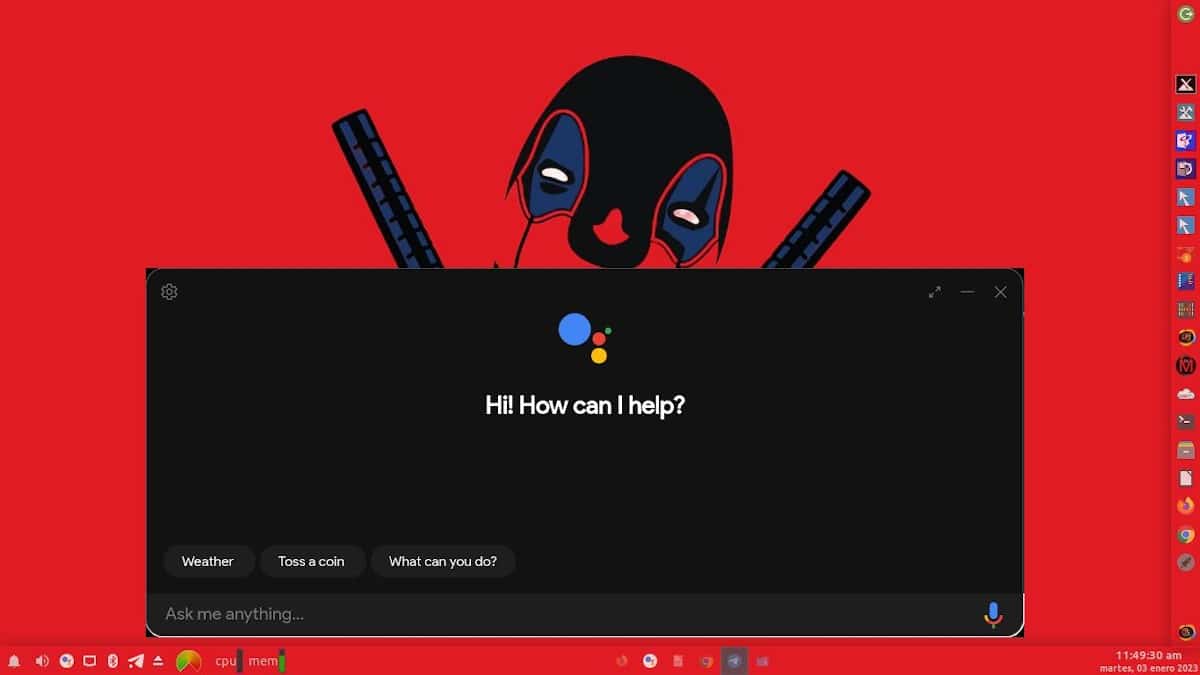

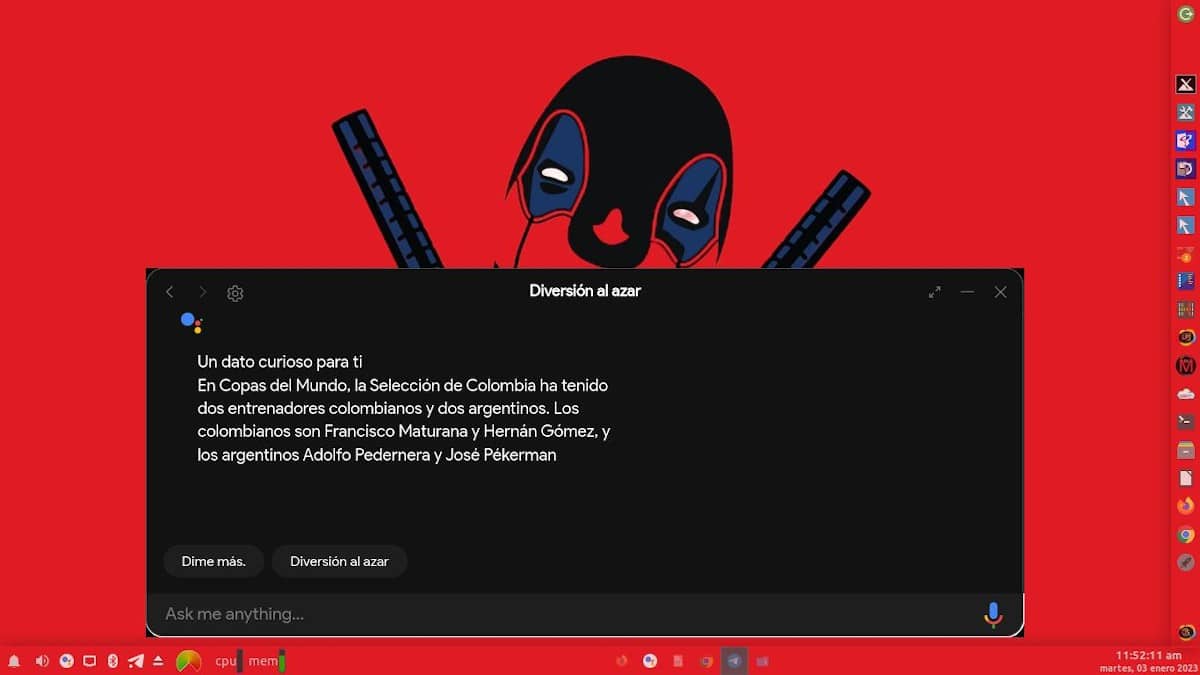
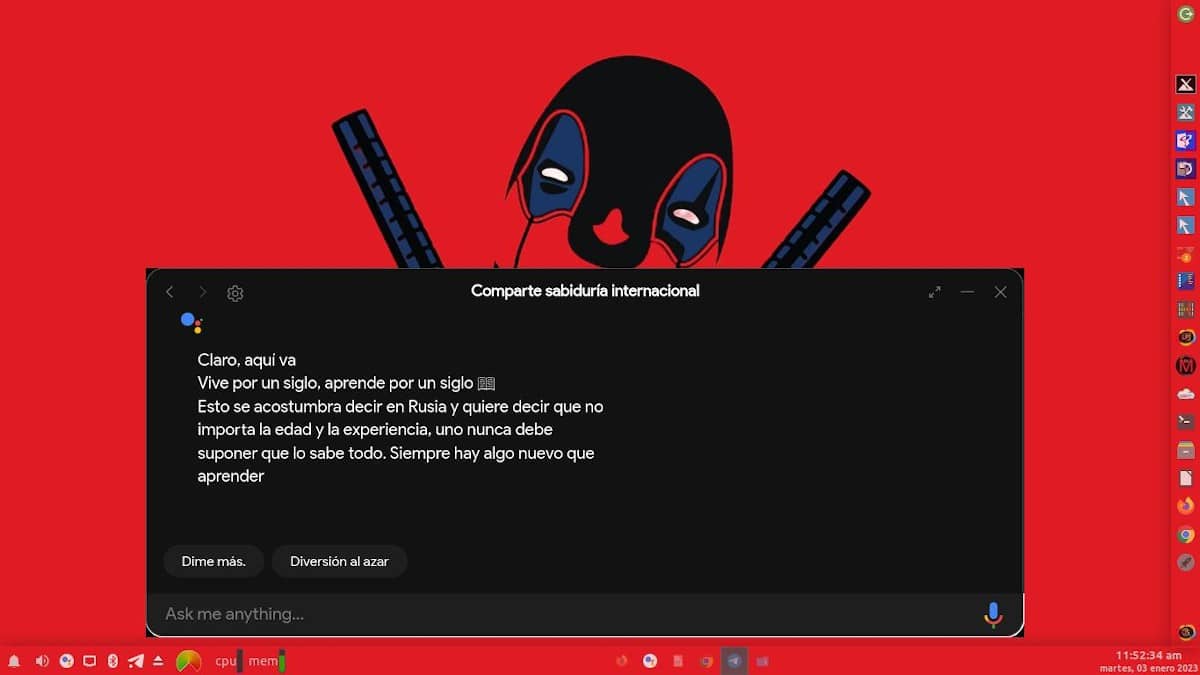
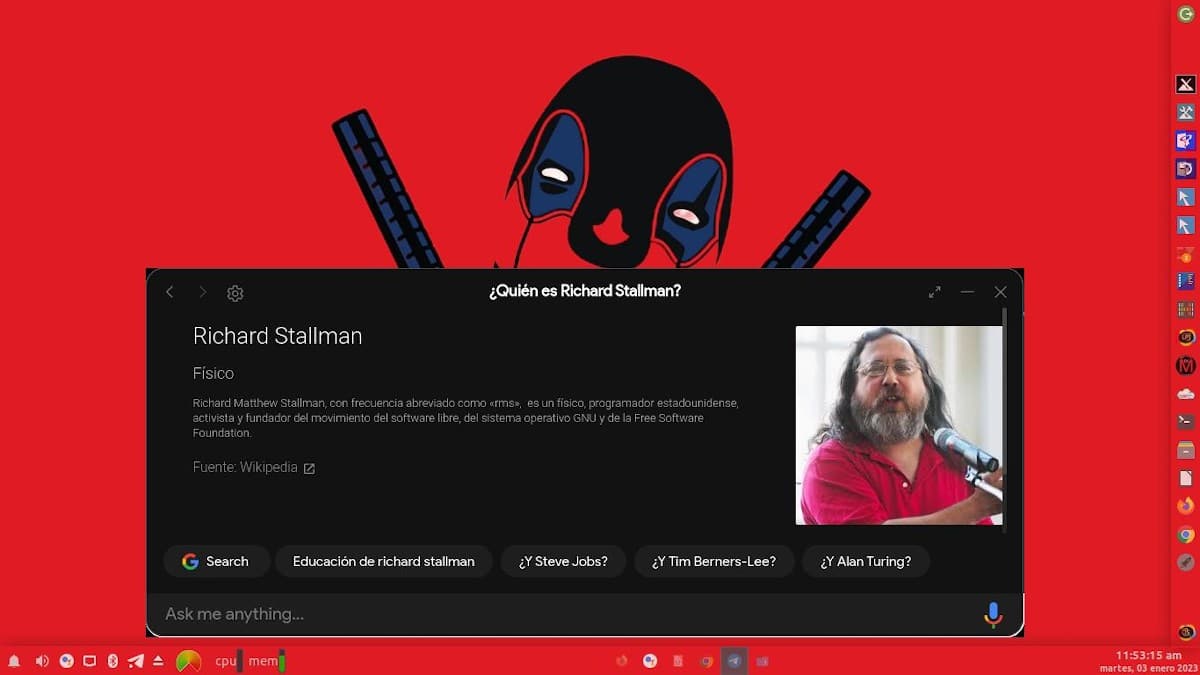
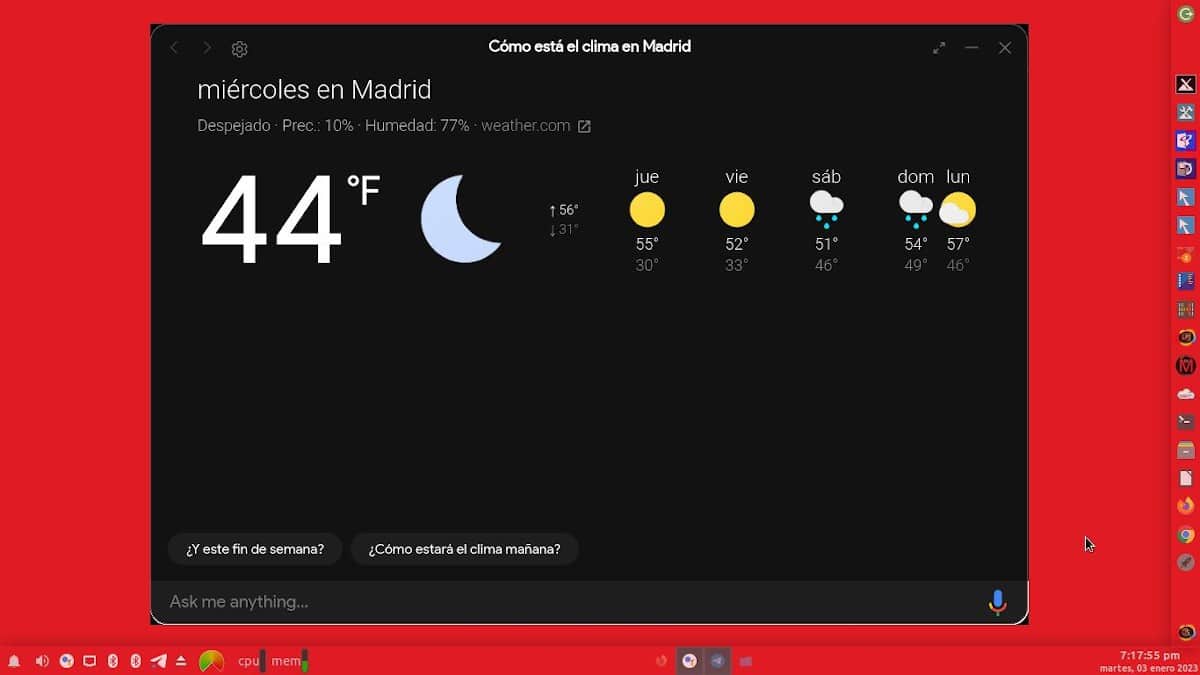
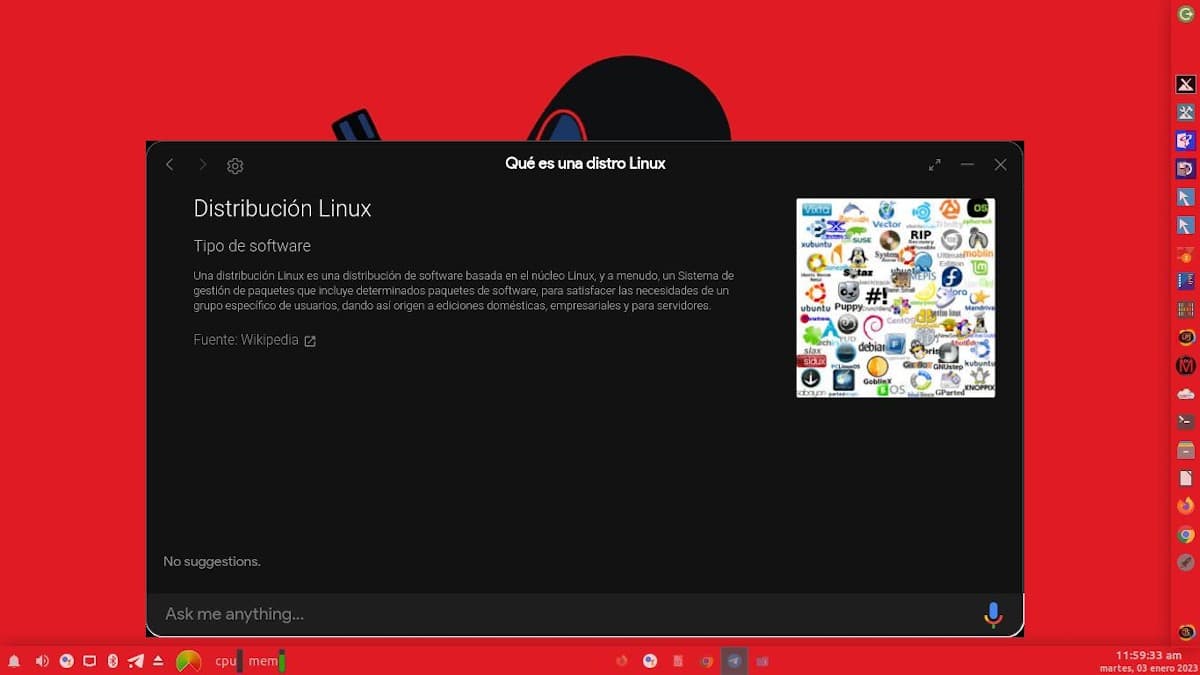
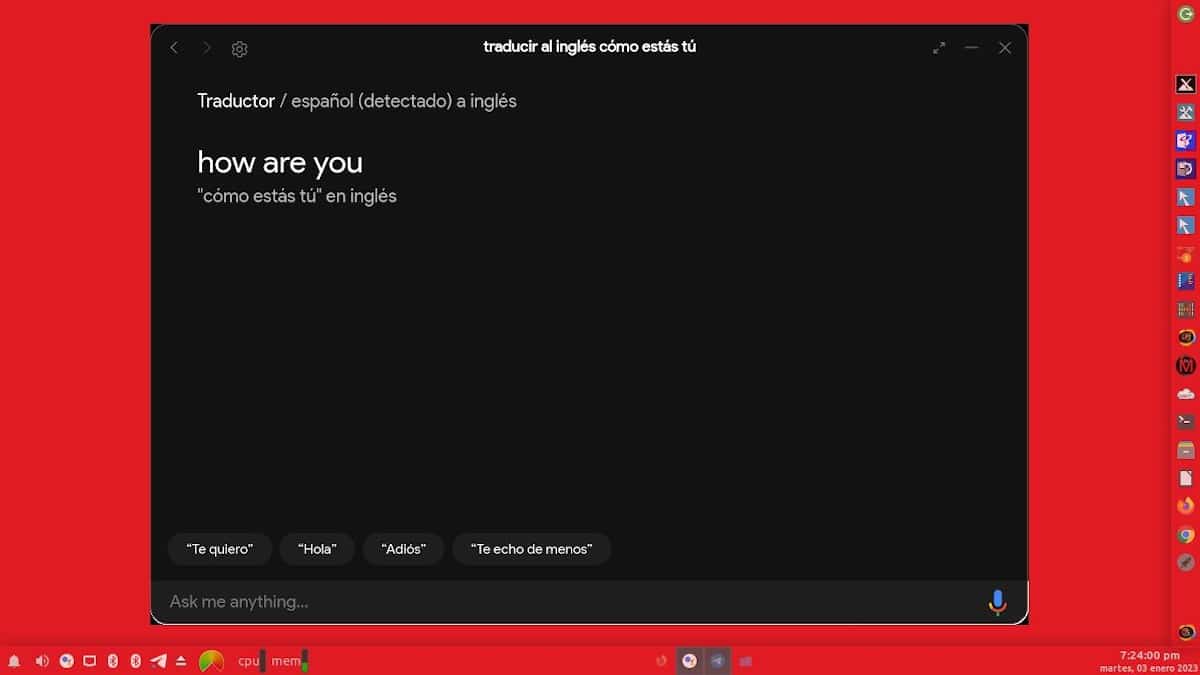
A ak sa chcete dozvedieť niečo viac o aplikácii „Neoficiálna plocha Asistenta Google“ Pozývam vás, aby ste si pozreli toto krátke video, v ktorom hovorím svoje skúsenosti s ním:
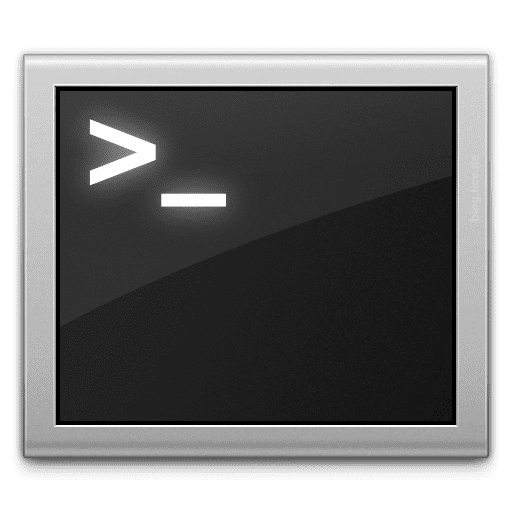
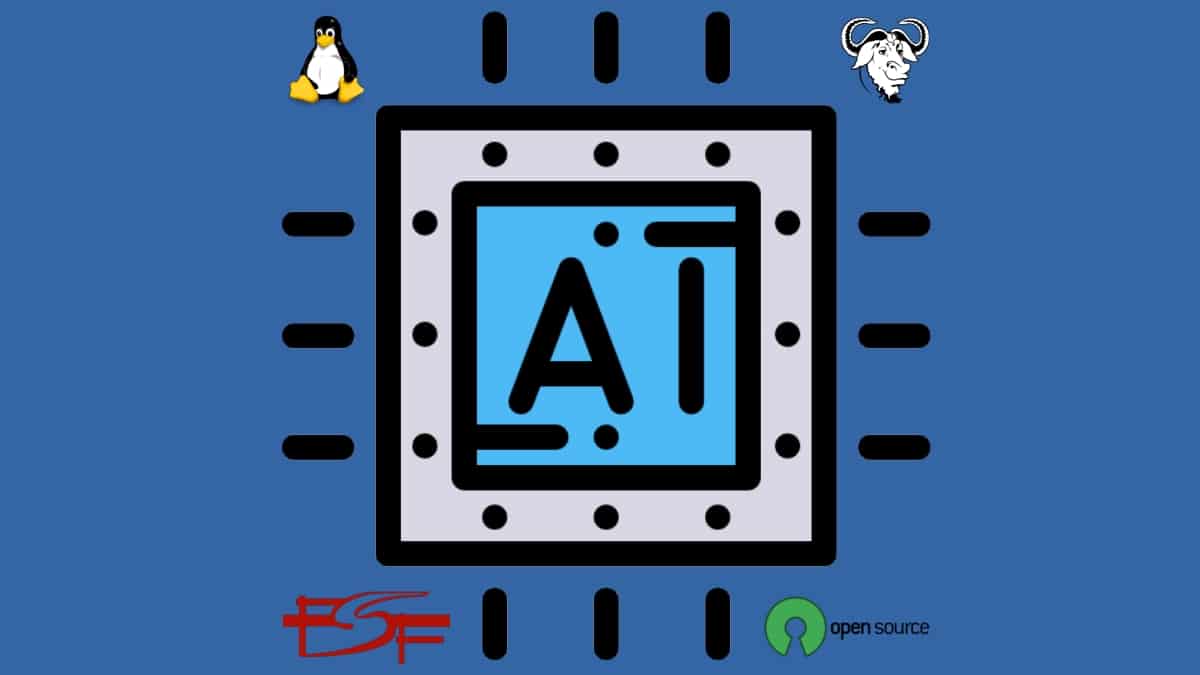

Zhrnutie
Skrátka a po osobnom odskúšaní, vytvoril, že tento projekt z „Neoficiálna plocha Asistenta Google“, má veľký potenciál, ak sa mu podarí kompletne fungovať na počítačoch. Ak si to však niekto vyskúša, poteší vedieť o tejto skúsenosti prostredníctvom komentárov v tejto publikácii vidieť z prvej ruky ďalšie dojmy a možno aj iné rozdielne výsledky, pozitívne aj negatívne.
A ak sa vám tento príspevok páčil, neprestávajte ho zdieľať s ostatnými na vašich obľúbených webových stránkach, kanáloch, skupinách alebo komunitách sociálnych sietí alebo systémov na odosielanie správ. Nakoniec, pamätajte navštívte našu domovskú stránku en «DesdeLinux» preskúmať ďalšie novinky a pripojiť sa k nášmu oficiálnemu kanálu Telegram z DesdeLinux, Západ skupina pre viac informácií o dnešnej téme.